Win自带远程桌面卡顿?超简单优化提速技巧
时间:2025-06-22 22:52:19 220浏览 收藏
还在为Win自带远程桌面(RDP)卡顿而烦恼吗?本文为你提供一套超简单的优化提速教程,让你告别延迟,提升远程办公效率!优化RDP延迟的关键在于减少数据传输量和优化网络环境。通过降低色彩深度、禁用视觉效果、优化网络连接、调整传输协议(如启用UDP)、启用数据压缩、禁用音频重定向以及更新显卡驱动等多种方法,可以有效改善RDP性能。此外,文章还教你如何使用任务管理器、ping、TCPing、资源监视器等工具排查延迟原因,并推荐Thinstuff XP/VS Server、NoMachine、TeamViewer等第三方工具,以及PRTG等性能监控工具,助你全方位提升远程桌面体验。
降低色彩深度、禁用视觉效果、优化网络、调整传输协议、启用数据压缩、禁用音频重定向、更新驱动、使用高性能模式可优化RDP延迟;通过任务管理器、ping、TCPing、资源监视器排查原因;Thinstuff XP/VS Server、NoMachine、TeamViewer等第三方工具可提升体验;性能监视器及第三方工具如PRTG可监控RDP性能。

Windows自带的远程桌面(RDP)延迟高,确实让人头疼。优化它的关键在于减少数据传输量,优化网络环境,以及调整RDP自身的设置。说白了,就是让数据包更小,路更顺,系统更聪明。
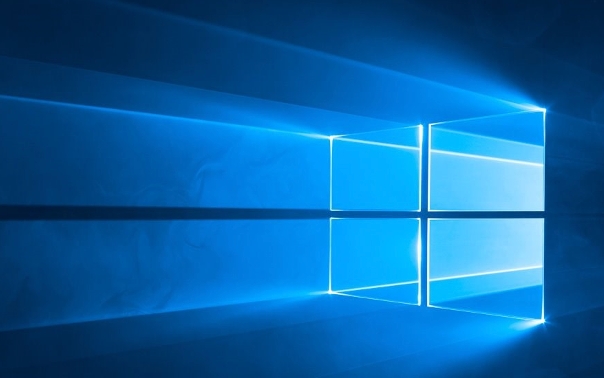
解决方案

优化Windows远程桌面延迟,可以从以下几个方面入手:
降低色彩深度: 默认情况下,RDP使用32位色彩深度,这会产生大量的数据。将其降低到16位或甚至8位,可以显著减少数据传输量。虽然画面颜色会稍微逊色,但流畅度会大大提升。在远程桌面连接设置中,找到“体验”选项卡,调整颜色深度。

禁用不必要的视觉效果: Aero主题、字体平滑、桌面背景等视觉效果都会增加数据传输。在远程连接设置的“体验”选项卡中,取消勾选这些选项。如果服务器性能允许,可以保留字体平滑,稍微牺牲一点流畅度来提升阅读体验。
优化网络连接: 这是最重要的一环。确保客户端和服务器之间的网络连接稳定且带宽充足。有线连接通常比无线连接更可靠。检查网络设备(路由器、交换机)的性能,确保它们没有成为瓶颈。使用网络诊断工具(如ping、traceroute)来排查网络问题。
调整RDP传输协议: Windows Server 2012 R2及更高版本支持UDP传输协议,相比传统的TCP协议,UDP在网络状况较好的情况下可以提供更低的延迟。在组策略编辑器(gpedit.msc)中,依次展开“计算机配置”->“管理模板”->“Windows 组件”->“远程桌面服务”->“远程桌面会话主机”->“连接”,启用“选择远程传输协议”策略,并选择“同时使用 TCP 和 UDP”。
启用RDP数据压缩: RDP支持数据压缩,可以减少数据传输量。在组策略编辑器中,依次展开“计算机配置”->“管理模板”->“Windows 组件”->“远程桌面服务”->“远程桌面会话主机”->“远程处理环境”,启用“为 RDP 连接配置图像的压缩”策略,并选择“优化以使用较少的内存(推荐)”。
禁用音频重定向: 如果不需要在远程会话中播放声音,可以禁用音频重定向。在远程桌面连接设置的“本地资源”选项卡中,将“音频设置”设置为“不播放”。
更新显卡驱动: 确保客户端和服务器的显卡驱动都是最新的。过时的驱动可能会导致RDP性能下降。
使用高性能模式: 在服务器上,将电源计划设置为“高性能”模式,以确保CPU和显卡始终以最高频率运行。
如何判断远程桌面延迟高的根本原因?
要精准判断RDP延迟高的原因,需要一些侦查技巧。首先,打开任务管理器(Ctrl+Shift+Esc),在“性能”选项卡中观察CPU、内存、网络和磁盘的使用情况。如果CPU或内存占用率过高,说明服务器性能不足。如果网络使用率持续较高,说明网络带宽可能不足。
其次,使用ping命令测试客户端到服务器的网络延迟。打开命令提示符,输入ping 服务器IP地址 -t。观察ping值,如果ping值较高(超过100ms),说明网络延迟较高。
再者,使用TCPing工具(需要自行下载)测试客户端到服务器的TCP连接延迟。TCPing比ping更准确,因为它模拟了TCP连接的过程。
最后,使用Windows自带的“资源监视器”工具,可以更详细地了解网络连接情况。在“网络”选项卡中,可以查看每个进程的网络流量,以及TCP连接的延迟。
综合以上信息,就可以比较准确地判断RDP延迟高的根本原因,然后采取相应的优化措施。
除了RDP自带设置,还有哪些第三方工具可以优化远程桌面体验?
除了RDP自带的设置,市面上也有一些第三方工具可以优化远程桌面体验。
Thinstuff XP/VS Server: 这是一个增强型的远程桌面服务器,它提供更高效的远程连接和更好的性能。它支持多用户同时连接,并提供了一些高级功能,如会话管理和负载均衡。
NoMachine: 这是一款跨平台的远程桌面软件,它使用NX协议,可以提供比RDP更低的延迟和更好的性能。它支持Windows、macOS和Linux,并且是免费的。
TeamViewer: 这是一款流行的远程桌面软件,它易于使用,并且支持多种功能,如文件传输、语音聊天和视频会议。但免费版功能有限制。
这些第三方工具通常使用更高效的协议和算法,可以提供更好的远程桌面体验。但是,它们也可能需要额外的配置和维护。选择哪种工具,取决于你的具体需求和预算。
如何监控远程桌面连接的性能?
监控RDP连接的性能,可以帮助你及时发现和解决问题。Windows自带的“性能监视器”工具可以用来监控RDP连接的各项指标,如CPU使用率、内存使用率、网络流量和磁盘I/O。
此外,还可以使用一些第三方监控工具,如PRTG Network Monitor和SolarWinds Network Performance Monitor。这些工具提供更全面的监控功能,可以监控RDP连接的延迟、丢包率和会话状态。
通过监控RDP连接的性能,你可以及时发现瓶颈,并采取相应的优化措施,以确保远程桌面连接的稳定性和流畅性。
今天关于《Win自带远程桌面卡顿?超简单优化提速技巧》的内容就介绍到这里了,是不是学起来一目了然!想要了解更多关于网络连接,性能监控,延迟优化,第三方工具,远程桌面(RDP)的内容请关注golang学习网公众号!
-
501 收藏
-
501 收藏
-
501 收藏
-
501 收藏
-
501 收藏
-
162 收藏
-
463 收藏
-
258 收藏
-
468 收藏
-
198 收藏
-
172 收藏
-
144 收藏
-
417 收藏
-
492 收藏
-
142 收藏
-
441 收藏
-
184 收藏
-

- 前端进阶之JavaScript设计模式
- 设计模式是开发人员在软件开发过程中面临一般问题时的解决方案,代表了最佳的实践。本课程的主打内容包括JS常见设计模式以及具体应用场景,打造一站式知识长龙服务,适合有JS基础的同学学习。
- 立即学习 543次学习
-

- GO语言核心编程课程
- 本课程采用真实案例,全面具体可落地,从理论到实践,一步一步将GO核心编程技术、编程思想、底层实现融会贯通,使学习者贴近时代脉搏,做IT互联网时代的弄潮儿。
- 立即学习 516次学习
-

- 简单聊聊mysql8与网络通信
- 如有问题加微信:Le-studyg;在课程中,我们将首先介绍MySQL8的新特性,包括性能优化、安全增强、新数据类型等,帮助学生快速熟悉MySQL8的最新功能。接着,我们将深入解析MySQL的网络通信机制,包括协议、连接管理、数据传输等,让
- 立即学习 500次学习
-

- JavaScript正则表达式基础与实战
- 在任何一门编程语言中,正则表达式,都是一项重要的知识,它提供了高效的字符串匹配与捕获机制,可以极大的简化程序设计。
- 立即学习 487次学习
-

- 从零制作响应式网站—Grid布局
- 本系列教程将展示从零制作一个假想的网络科技公司官网,分为导航,轮播,关于我们,成功案例,服务流程,团队介绍,数据部分,公司动态,底部信息等内容区块。网站整体采用CSSGrid布局,支持响应式,有流畅过渡和展现动画。
- 立即学习 485次学习
